- 公開日:
- 更新日:
Google 日本語入力ブローカーについて
Google 日本語入力をインストールすると、一緒にインストールされるGoogle 日本語入力ブローカーアプリをご存知でしょうか。
Google 日本語入力ブローカーとは、どのようなアプリなのか、アプリはどこで確認できるのか?
こちらの記事では、Google 日本語入力ブローカーについて、利用方法も一緒にご紹介をいたします。
Google 日本語入力ブローカーとは?
Google 日本語入力ブローカーとは、Google 日本語入力をサポートするファイルで、Windows起動時に自動で立ち上がるスタートアップに登録されています。
Google 日本語入力の公式サイトから、Google 日本語入力ブローカーがどのような役割を果たすかは、確認できませんでしたが、アップデートや不具合時に役立つアプリと推測されます。
Google 日本語入力ブローカーの利用方法
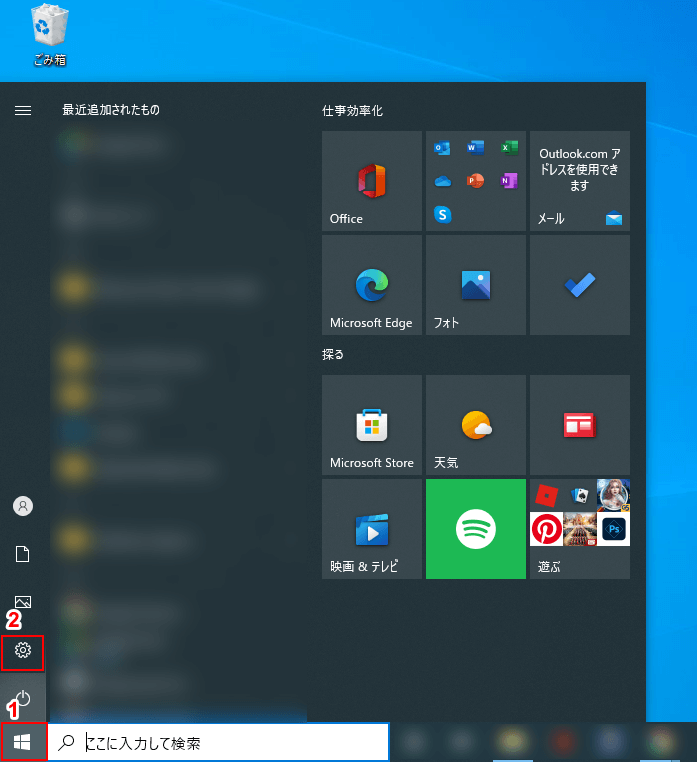
①Windowsの「スタート」ボタンをクリックし、②「設定」を選択します。
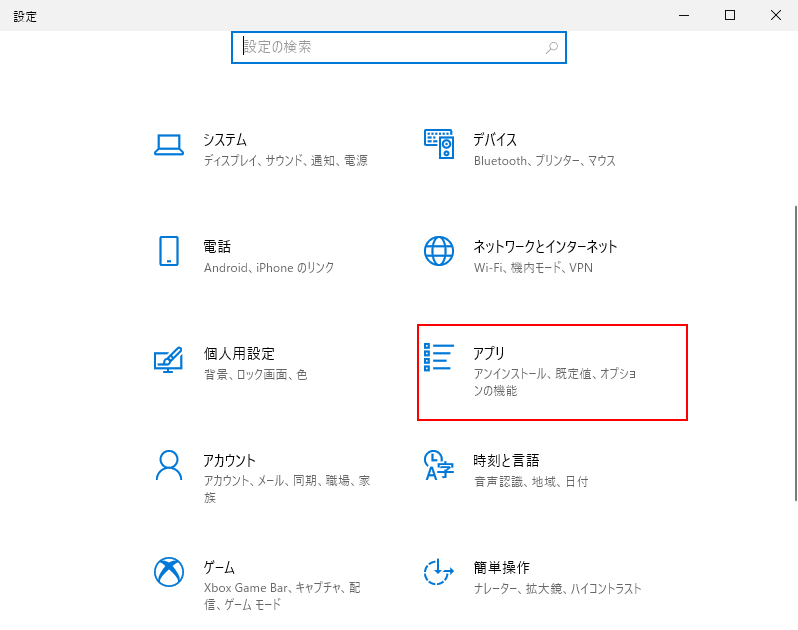
設定が開かれたら、「アプリ」を選択します。
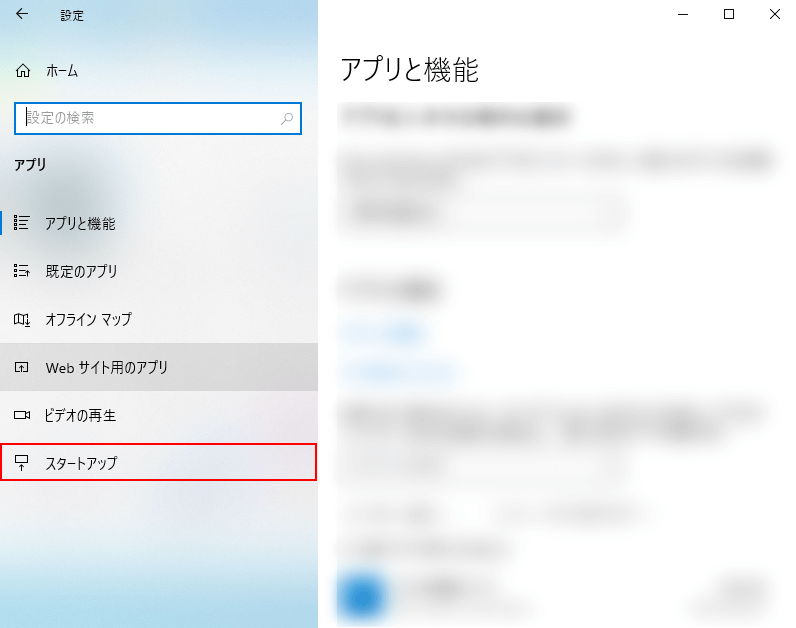
アプリの設定画面が開かれたら、「スタートアップ」を選択します。
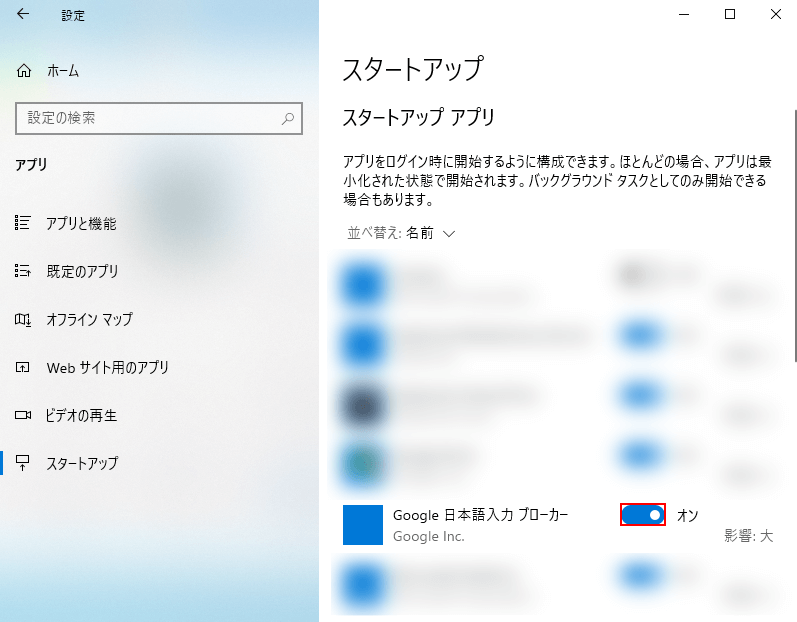
「Google 日本語入力 ブローカーアプリのボタン」をクリックし、オンにします。
これで、Google 日本語入力 ブローカーの設定が完了し、利用が可能となります。
Google 日本語入力 ブローカーはアンインストールできる?
Google 日本語入力は、Google 日本語入力 ブローカーの設定をオフにしても、利用ができます。
そのため、Google 日本語入力 ブローカーのアンインストールをお考えになる方も、いらっしゃることでしょう。
ですが、Google 日本語入力 ブローカー単体でのアンインストールはできず、Google 日本語入力のアンインストールも必要となってしまいます。
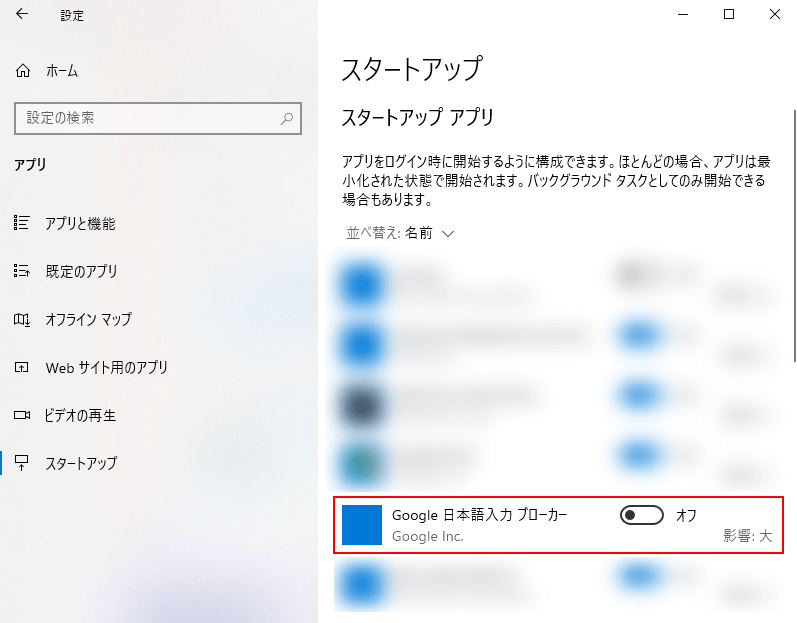
Windowsの起動が遅いなどの理由で、Google 日本語入力 ブローカーを無効化させたい場合は、スタートアップアプリから、Google 日本語入力 ブローカーをオフに設定してください。
Google 日本語入力 ブローカーのオン・オフの設定は、上記の「Google 日本語入力ブローカーの利用方法」で説明しています。